苹果的 iPhone 手机只有一个【主屏Home】按钮,用于返回应用并回到主屏的作用,与市面上的安卓手机大不相同。由于苹果手机只有一个主屏Home按钮,所以大家平时对它都特别的珍惜,生怕把它按坏了。所以很多人都会特意的打开 iPhone 手机上的辅助虚拟按钮,这个功能原本为有伤残人士准备的,不过对于正常人也是可以使用的。这里简单介绍下怎么在 iPhone 上打开通常所说的小圆点小白点的操作方法。
材料/工具
iPhone 手机
方法
进入iPhone6 plus【设置】。
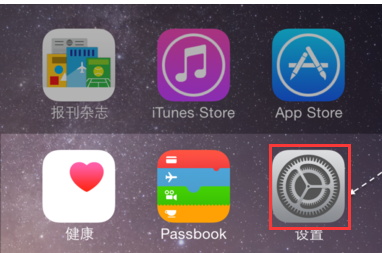
接着在设置列表里,点击【通用】,如图所示。

在通用列表里,请点击【辅助功能】,如图所示。
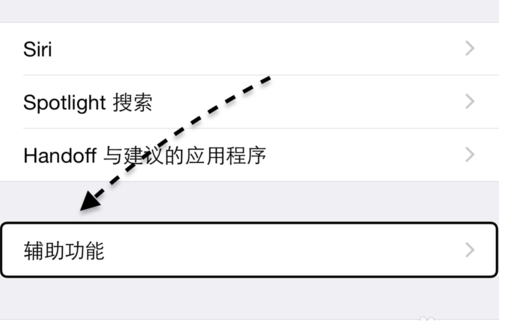
在辅助功能列表里,找到并点击 Assistive Touch,点击进入。
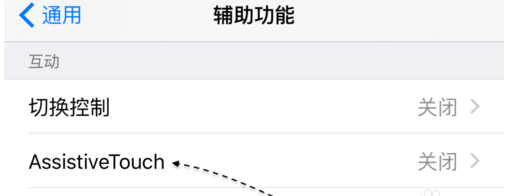
打开 AssistiveTouch 选项,便可以打开小圆点功能了,如图所示。
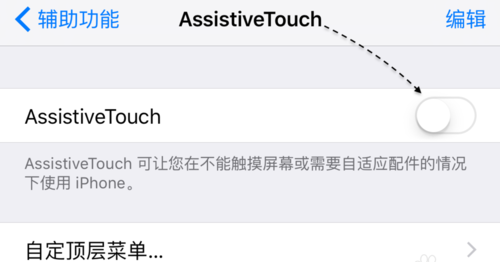
当打开以后,便会看到屏幕上多出一个小白点小圆点了,点击以后便可以弹出功能菜单了。
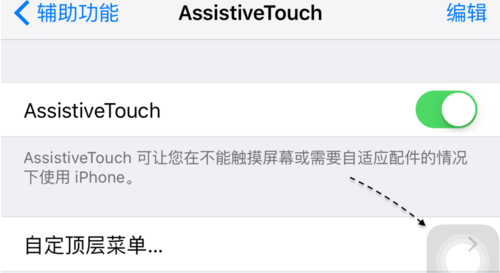
如下图所示,以后无论是在什么地方,都可以点击这个小圆点,使用里面的功能按钮。
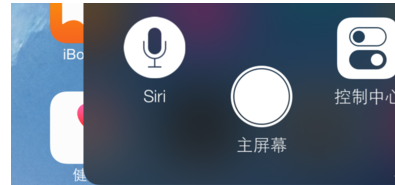
声明:本网页内容旨在传播知识,若有侵权等问题请及时与本网联系,我们将在第一时间删除处理。